Amazon Fire HD 8 & 10 2019/2020 – Werbung entfernen & Launcher wechseln
Inhaltsverzeichnis
Mit der folgenden Anleitung könnt Ihr Euer Amazon Fire HD 8 Tablet von der Spezialwerbung befreien, den Standard-Launcher wechseln und die Amazon Apps entfernen. Die Anleitung funktioniert sowohl für das Fire HD 8 Tablet als auch für das Fire HD 8 Plus in der neuen Version für 2019 bzw. 2020. Ebenfalls funktioniert die Anleitung für die Fire HD 10 Tablets 2019. Auch funktioniert die Anleitung für die alte Fire HD 8 Generation 8.
Wenn Ihr zuvor den Google Playstore auf Euer Amazon Fire HD Tablet installieren wollt, findet Ihr hier die Anleitung.
Hinweis 1: Wir können nicht beurteilen, inwiefern diese Modifikation die Garantie Eures Fire HD Tablet beeinflusst. Theoretisch könnt Ihr Euer Tablet aber auf Werkseinstellungen zurücksetzen, bevor Ihr es an Amazon zurücksendet. Die Apps werden dann wiederhergestellt.
Hinweis 2: Mit der folgenden Anleitung werden die Amazon Apps nicht von Eurem Gerät gelöscht, sondern deaktiviert. Falls es durch das Entfernen einer App zu Problemen kommt, könnt Ihr sie mit dem unten beschriebenen Verfahren wieder aktivieren.
Voraussetzung
- Windows PC
- Fire HD Tablet
- Datensicherung
- USB Kabel
Schritt 1: Entwickleroptionen & USB-Debugging aktivieren
- Gehe in das Einstellungsmenü
- Gehe zu Geräteoptionen
- Klicke auf den Menü-Punkt “über das Fire HD Tablet”
- Klicke mehrfach schnell hintereinander (ungefähr 10 Mal) auf “Seriennummer”, bis eine Meldung erscheint, dass die Entwickleroptionen freigeschaltet wurden.
- Gehe wieder zum Menüpunk Geräteoptionen und dort zum Punkt “Entwickleroptionen”
- Aktiviere den Schalter oben rechts und bestätige die Warnung.
- Scrolle zum Eintrag “USB-Debugging” und aktiviere diesen
Schritt 2: Minimal ADB Zugriff einrichten
Mit den folgenden Schritten kannst du Amazon-Dienste deiner Wahl auf dem Gerät deaktivieren. Wenn du lediglich die Werbung deaktivieren möchtest, führe nur den einzelnen Befehl aus.
- Schließe dein Fire HD Tablet mit einem USB-Kabel an den PC an.
- Lade dir hier beim Abschnitt „Downloads“ Minimal ADB & Fastboot als Portabel Version herunter und entpacke die zip-Datei auf deinem Windows-PC.
- Starte die Datei cmd-here.exe im Minimal ADB & Fastboot Ordner
- Gebe den folgenden Befehl in das schwarze Fenster ein
adb devices - Auf deinem Tablet erscheint nun eine Frage, ob du USB-Debugging von diesem Gerät zulassen möchtest. Bestätige die Anfrage und aktiviere am besten auch “immer zulassen”
- Dein Tablet sollte jetzt nach dem adb devices Eintrag aufgeführt werden. Wenn dies der Fall ist, kann es jetzt mit dem Deaktivieren losgehen.
Schritt 3: Apps deaktivieren
- Gebe folgenden Befehl in das schwarze Fenster ein:
adb shell - Jetzt kannst du beginnen, einzelne Apps von deinem System zu deaktivieren. Hierzu benutzt du die Befehle aus der folgenden Liste. Das Prinzip ist hierbei, dass du den Befehl pm disable-user –user 0 und danach den Namen der zu löschenden App eingibst (Kopieren -> Einfügen mit Rechtsklick) und danach mit Enter bestätigst. z.B:
pm disable-user --user 0 com.amazon.weather
Der Befehl
pm disable-user --user 0 com.amazon.weather
deaktiviert zum Beispiel die Amazon Wetter app.
Amazon Fire HD Spezialwerbung entfernen
Durch Eingabe des folgenden Befehles wird der Dienst deaktiviert, der beim Einschalten Werbung auf der Lockscreen anzeigt. Stattdessen sehr Ihr dann einfach das Homescreen-Wallpaper als Hintergrund:
pm disable-user --user 0 com.amazon.kindle.kso
Amazon Fire HD Launcher wechseln
Achtung! Wenn du den Amazon Launcher deaktivieren willst, musst du dir zuvor einen alternativen Launcher installieren, z.B. den Nova-Launcher. Der installierte Launcher wird dann automatisch statt dem Amazon-Launcher verwendet. Sofern du bereits einen alternativen Launcher installiert hast, kannst du den folgenden Befehl eingeben.
pm disable-user --user 0 com.amazon.firelauncher
Weitere Amazon Apps und Dienste entfernen
Amazon Rechtshinweise
pm disable-user --user 0 com.amazon.legalsettings
Automatische Updates pm disable-user --user 0 com.amazon.kindle.otter.oobe.forced.ota pm disable-user --user 0 com.amazon.device.software.ota pm disable-user --user 0 com.amazon.device.software.ota.override
Wetter pm disable-user --user 0 com.amazon.weather pm disable-user --user 0 com.amazon.platform System updates pm disable-user --user 0 com.amazon.settings.systemupdates Kindle books pm disable-user --user 0 com.amazon.kindle Prime video pm disable-user --user 0 com.amazon.avod Content Management service pm disable-user --user 0 com.amazon.kindle.cms Kindle store pm disable-user --user 0 com.amazon.webapp pm disable-user --user 0 com.amazon.tahoe pm disable-user --user 0 com.amazon.iris pm disable-user --user 0 com.audible.application.kindle pm disable-user --user 0 com.amazon.cloud9.kids pm disable-user --user 0 com.amazon.cloud9.contentservice Silk browser pm disable-user --user 0 com.amazon.cloud9 Amazon app store pm disable-user --user 0 com.amazon.venezia Amazon goodreads share pm disable-user --user 0 com.amazon.unifiedsharegoodreads Goodreads pm disable-user --user 0 com.goodreads.kindle Amazon gamecircle pm disable-user --user 0 com.amazon.ags.app Amazon Maps pm disable-user --user 0 com.amazon.geo.mapsv2.services pm disable-user --user 0 com.amazon.geo.mapsv2 pm disable-user --user 0 com.amazon.geo.client.maps Shop Amazon pm disable-user --user 0 com.amazon.windowshop pm disable-user --user 0 com.amazon.csapp pm disable-user --user 0 amazon.alexa.tablet pm disable-user --user 0 com.amazon.dee.app pm disable-user --user 0 com.amazon.mp3 pm disable-user --user 0 com.amazon.photos Calendar/Contacts/Email pm disable-user --user 0 com.android.calendar pm disable-user --user 0 com.android.contacts pm disable-user --user 0 com.android.email OTA Photo Importer pm disable-user --user 0 com.amazon.photos.importer Einrichtigungsassistent pm disable-user --user 0 com.amazon.kindle.otter.oobe
Dienste wieder aktivieren
Solltet Ihr einen der deaktivierten Dienste wieder nutzen wollen, könnt Ihr ihn einfach per ADB wieder aktivieren. Hierzu verfahrt Ihr genauso wie in Schritt 3 beschrieben, nur dass Ihr statt
pm disable-user --user 0
einfach
pm enable
eingebt.
z.B. pm enable com.amazon.firelauncher
Sollten alle Stränge reißen und Euer Tablet nicht mehr ordentlich funktionieren, müsst Ihr Euch eigentlich auch keine Sorgen machen. Schaltet das Gerät einfach aus und haltet beim Bootvorgang den Powerbutton + Leiser-Button für ca. 5 Sekunden gedrückt. Ihr kommt so in den Recovery-Modus. Hier könnt Ihr mit den Lautstärke-Tasten zu dem Punkt “Wipe Data/factory reset” navigieren und mit dem Power-Button bestätigen. Das Tablet wird dann komplett auf Werkseinstellungen zurückgesetzt (Achtung, auch alle Daten werden dabei gelöscht). Danach sind alle Apps wieder vorhanden.
Fazit
Eine kleine Entschlackung tut dem Fire HD Tablet definitiv gut! Insbesondere der Wechsel des Standard-Launchers kann die Nutzerfreundlichkeit enorm erhöhen und bringt FireOS deutlich näher an ein normales Android System.
Es kann übrigens sein, dass sich gewisse Apps und Dienste nach einer Zeit wieder aktivieren. Insbesondere des Installieren von Updates sorgt teilweise dafür, dass einige Dienste wieder aktiviert werden. Ihr müsst dann die Befehle zum Deaktivieren erneut in ADB eingeben. Unserer Erfahrung nach sorgt insbesondere das Deaktivieren der Dienste unter “Automatische Updates” dafür, dass nach einem Neustart keine Dienste reaktiviert werden.
Und eine Bitte noch zum Schluss: Wenn die Anleitung bei Euch funktioniert hat, hinterlasst uns bitte einen Kommentar mit welchem Modell Ihr die Anleitung durchgeführt habt und ob es irgendwelche Probleme gab oder nicht. Dies hilft uns, die Anleitung up to date zu halten.
Newsletter bestellen
Hol Dir die neuesten Infos zu Chinahandys und Gadgets direkt ins Postfach!
Alle Angebote über Telegram erhalten.


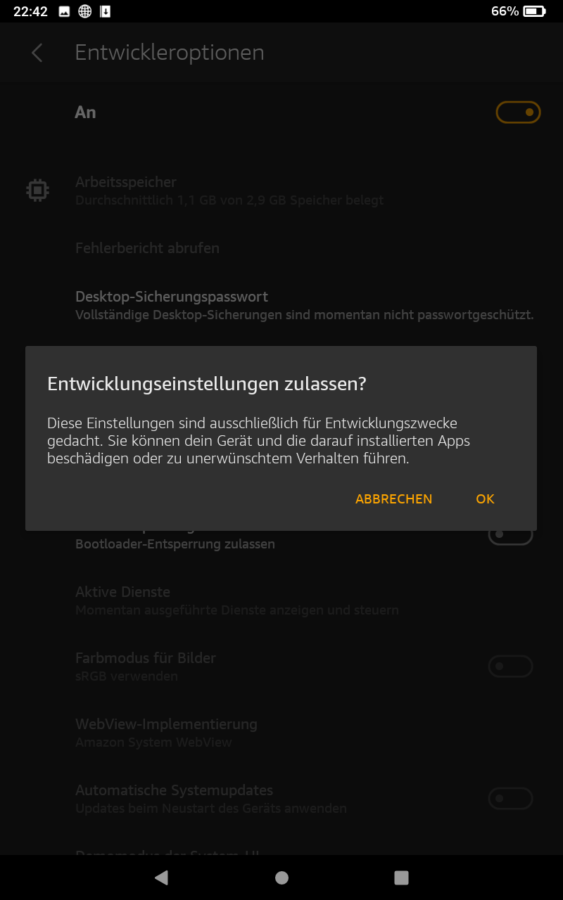
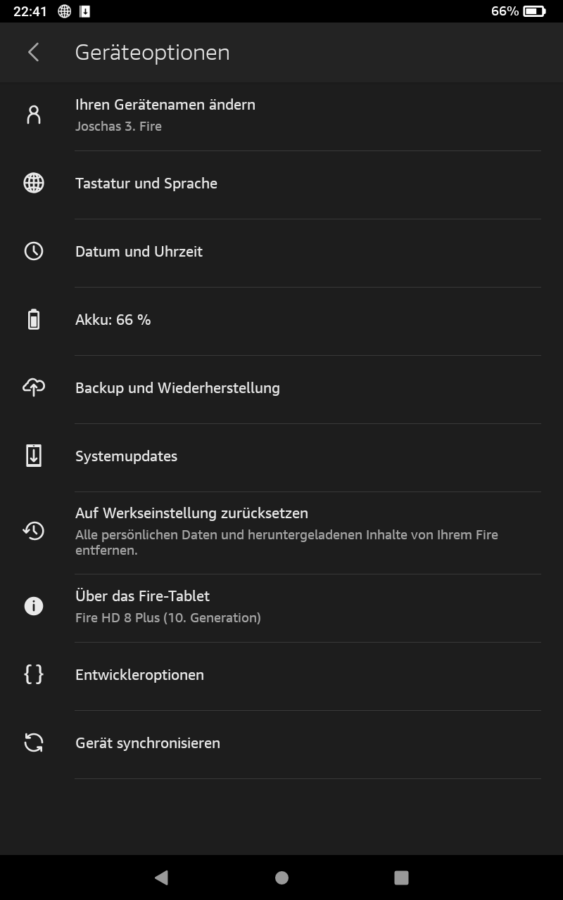
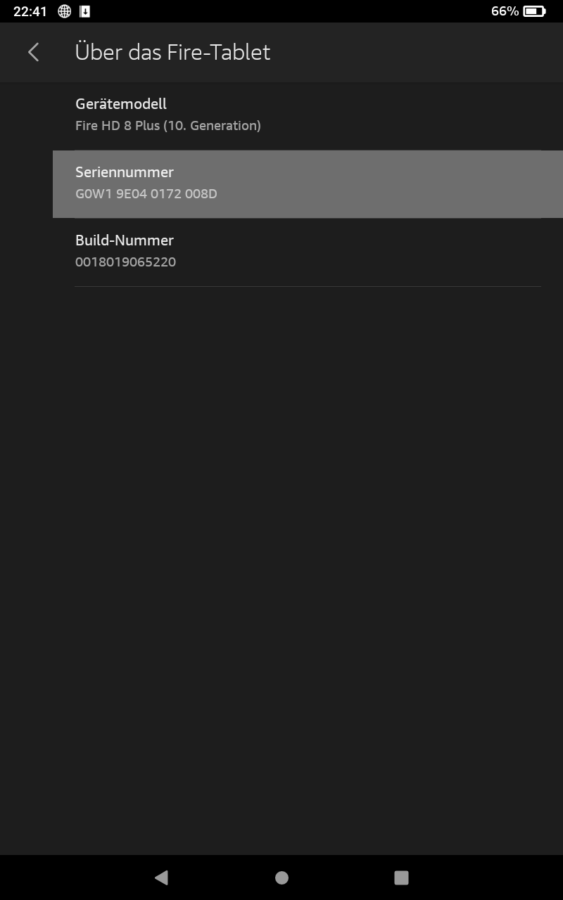
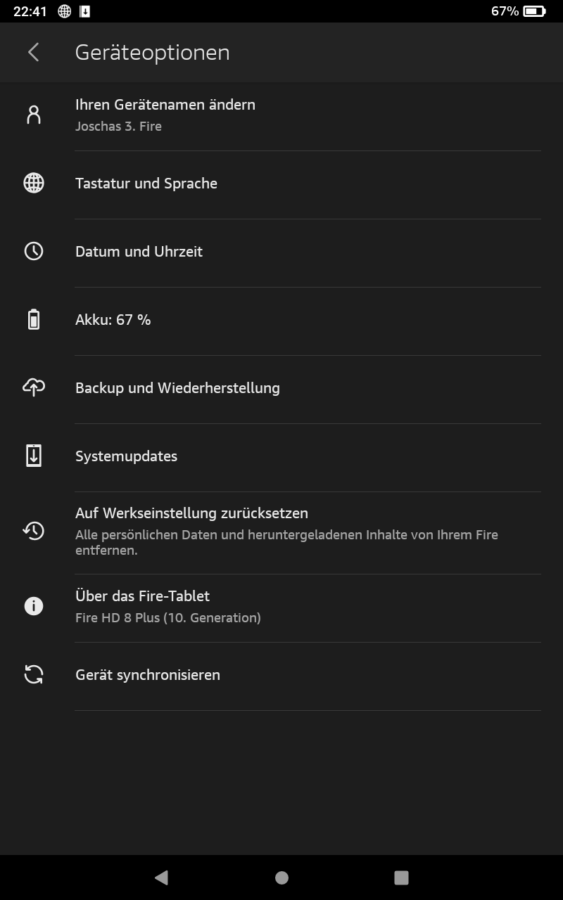
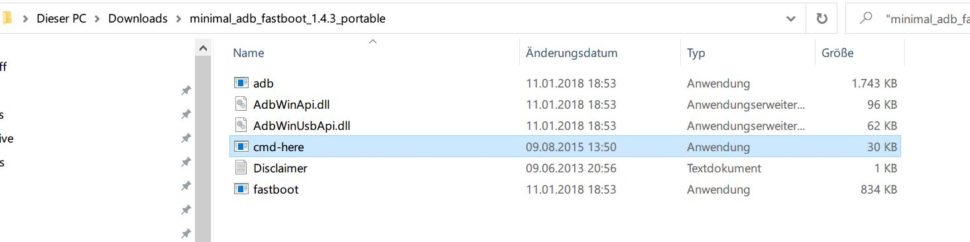
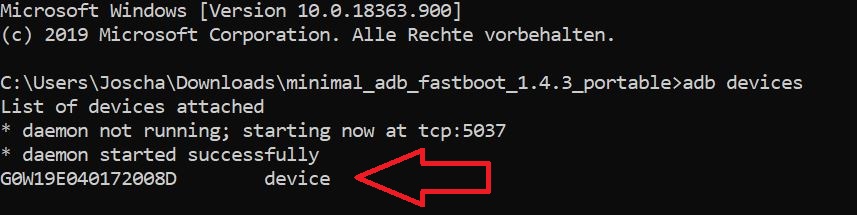
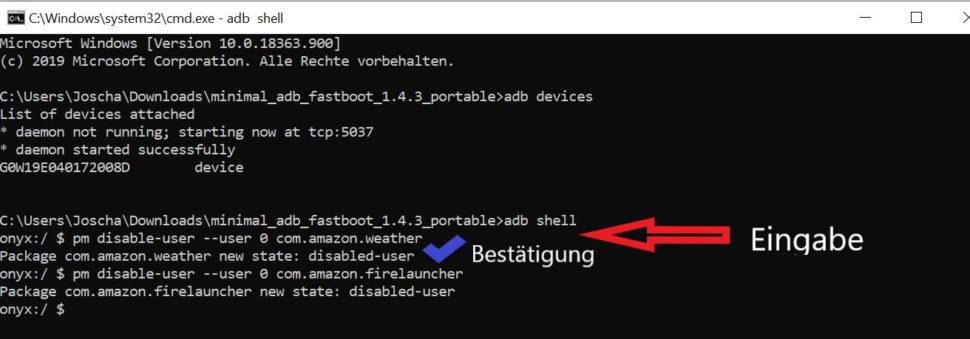
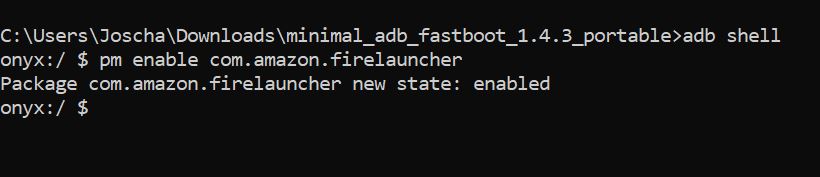
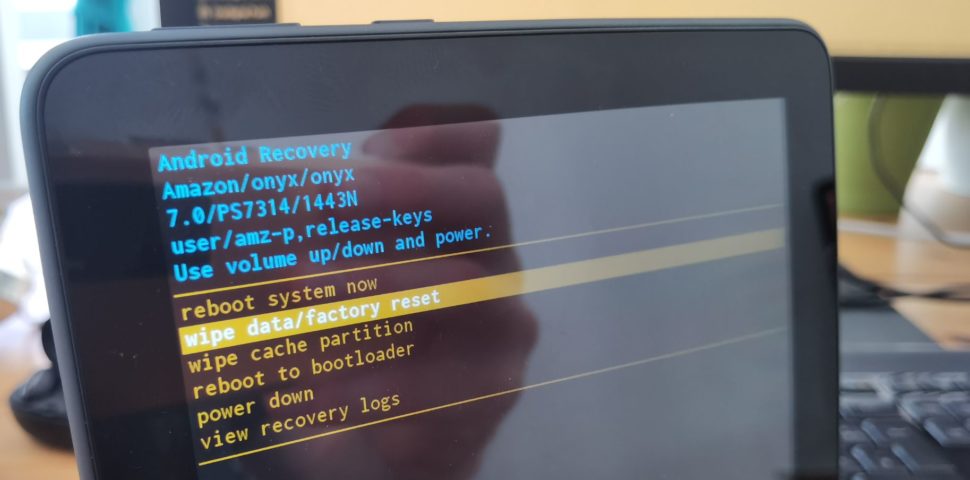







habe einen Factoryreset auf einem älteren hd8 durchgeführt. jetzt ist da OS 7.3.2.6 drauf und nicht mehr runter zu bekommen.
Komisch mein Hauptkommentar ist weg. Naja. Auf jeden Fall geht bei der Version kaum noch etwas zu deaktivieren. Werbung, Browser, Launcher usw. geschützt. Nur noch ein paar Kleinigkeiten dürfen deaktiviert werden.
Mit der Toolbox geht schon mal Werbung aus. Anderes hab ich nicht ausprobiert. Für meine Zwecke ist es egal wie die Benutzeroberfläche aussieht.
Danke für den Hinweis. Dein Hauptkommentar war leider zu groß und hat unser System durcheinandergebracht. Der hatte über 100 Zeilen.
Beste Grüße
Jonas
Guten Morgen,
ich habe dies mit dem Fire HD 10 11. Generation durchgeführt. Hat soweit alles geklappt außer bei diesen Befehlen:
pm disable-user –user 0 com.amazon.kindle.cms
pm disable-user –user 0 com.amazon.unifiedsharegoodreads
pm disable-user –user 0 amazon.alexa.tablet
Hier kamen Fehlermeldungen die ich jetzt allerdings nicht mehr wiedergeben kann da ich die Konsole leider schon geschlossen habe und das Tablet nicht mehr in meinen Händen ist. Auf jeden Fall eine sehr gute Anleitung. Vielen Dank. Hat sehr geholfen, aus diesem Tablet ein kindgerechtes Tablet zu machen.
Hallo zusammen,
ich versuche mich gerade darin alles unnötige vom Fire 8 HD 8 10. Generation zu löschen. Bei der Werbung kommt folgende Fehlermeldung
java.lang.SecurityException: Cannot disable a protected package: com.amazon.kindle.kso
at com.android.server.pm.PackageManagerService.setEnabledSetting(PackageManagerService.java:21080)
at com.android.server.pm.PackageManagerService.setApplicationEnabledSetting(PackageManagerService.java:20991)
at com.android.server.pm.PackageManagerShellCommand.runSetEnabledSetting(PackageManagerShellCommand.java:1610)
at com.android.server.pm.PackageManagerShellCommand.onCommand(PackageManagerShellCommand.java:201)
at android.os.ShellCommand.exec(ShellCommand.java:103)
at com.android.server.pm.PackageManagerService.onShellCommand(PackageManagerService.java:21634)
at android.os.Binder.shellCommand(Binder.java:634)
at android.os.Binder.onTransact(Binder.java:532)
at android.content.pm.IPackageManager$Stub.onTransact(IPackageManager.java:2796)
at com.android.server.pm.PackageManagerService.onTransact(PackageManagerService.java:3963)
at android.os.Binder.execTransact(Binder.java:731)
Einiges konnte ich schon ausstellen. An diesem hier scheitere ich aber. Ich hab absolut keine Ahnung von Tablets/PCs bin also für jede Hilfe dankbar.
Vielen Dank
Ara
Hallo zusammen, gute Guide – danke dafür 🙂 Leider funktioniert es bei der neuen Version von Fire OS 7.3.2.2 (Fire HD 10 – 2021) nicht mehr bei allen Sachen. Diese wurde noch nicht gehackt, somit lässt sich die Werbung nicht mehr abschalten! Hab alles getestet, wer noch ein paar unnötige Dienste abgeschaltet haben möchte: pm disable-user –user 0 com.amazon.kor.demo – Demomoduspm disable-user –user 0 com.android.email – Email Programmpm disable-user –user 0 com.amazon.dp.fbcontacts – Sync Facebook Kontaktepm disable-user –user 0 com.amazon.kindle.rdmdeviceadmin – Gerätefernwartungpm disable-user –user 0 com.android.managedprovisioning – Geschäfts Profile einrichtenpm disable-user –user 0 com.amazon.imdb.tv.mobile.app – IMDB Datenbank für Filmepm disable-user –user… Weiterlesen »
Hat bei mir auch immer funktioniert. Bis heute und Version 7.3.2.2.
Aber es gibt eine Alternative die noch funktioniert. Mit der Fire Toolbox V26.1 habe ich gerade die Lockscreen-Ads deaktiviert.
Hier ein V-Tutorial und DL-Link:https://www.youtube.com/watch?v=99kUAIaM9sQ